Как Подключить Интернет Розетку RJ-45 Legrand
Сегодня решил написать продолжение статьи о том, как обжать витую пару, и рассмотреть такое дело, как подключение интернет розетки RJ-45. Хоть в интернете и можно найти некоторые инструкции, конкретно информации по распиновке RJ-45 в розетке мало, в основном картинки, а подробных инструкций и схем, как подключить розетку Legrand к кабелю из 8 или 4 проводов вообще нет. Восполняем этот пробел.
Для чего устанавливать интернет розетки?
Обычно при подключении интернета в квартиру к вашему компьютеру мастер кидает длинный кабель, идущий от щитка провайдера на лестничной клетке. Прокладкой его по квартире приходится уже заниматься вам самостоятельно и получается это не всегда эстетично. Как правило, просто кидаем его где-то за шкафом или в крайнем случае засовываем в плинтус. Это если речь идет об одном компьютере, а что, если вы хотите подключить к интернету через кабель сразу несколько устройств — компьютеров, ТВ? Тогда придется обвить всю квартиру кабелями, что полностью испортит внешний вид. Поэтому лучше всего при очередном ремонте заранее предусмотреть такую возможность и сделать скрытую проводку интернет-кабелей, пустив их внутри стен, а в каждой комнате сделать выход в виде специальной розетки RJ-45.
Поэтому лучше всего при очередном ремонте заранее предусмотреть такую возможность и сделать скрытую проводку интернет-кабелей, пустив их внутри стен, а в каждой комнате сделать выход в виде специальной розетки RJ-45.
Обычно роутер имеет 4 выхода для подключения кабелей локальной сети, соответственно проложите 4 кабеля в комнаты, а другие их концы выведите в одно место, рядом с входной дверью, где можно будет легко повесить маршрутизатор и подключить обжатые коннектором кабели к LAN разъемам роутера. И кабель от провайдера при подключении самого интернета можно будет также протянуть буквально на несколько сантиметров до места крепления роутера — очень удобно, практично и эстетично.
Распиновка RJ 45 розетки Legrand
Но для того, чтобы реализовать такую схему, нужно те концы кабелей, которые выходят наружу в комнате, подключить к специальной интернет-розетке, в которую будет втыкаться патчкорд для соединения с компьютером. Рассказывать я буду на примере популярной модели Legrand — известного производителя различного рода мелочей для ремонта проводки в помещениях.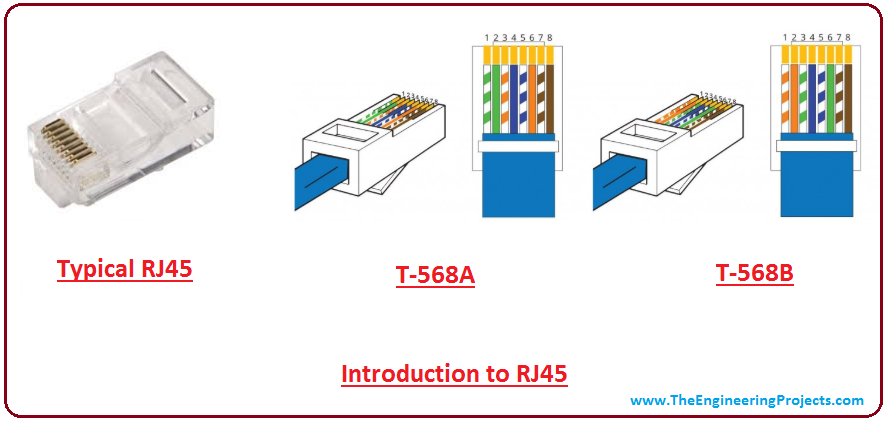 Вот так она выглядит внешне, когда в собранном виде уже установлена на стене.
Вот так она выглядит внешне, когда в собранном виде уже установлена на стене.
А вот так — в разобранном виде.
Для подключения к ней кабелей, нужно сначала снять оплетку и разъединить между собой витые пары. При этом будьте внимательны — не повредите кабели, они очень тонкие и легко ломаются даже при небольшом надрезе. После этого берем розетку и поворачиваем защелку так, чтобы с нее снялась верхняя крышечка, к которой эта защелка прикреплена.
Cхема подключения розетки Legrand (RJ-45) к интернету
Как это сделать хорошо показано на официальной схеме производителя. Только перед этим обратите внимание на то, как расположены цвета проводков по отношению к базовому креплению, чтобы потом при установке на место, не поставить эту коробочку вверх ногами и тем самым не перепутать местами кабели. В описываемой мной модели синий цвет обращен к той части основания розетки, которая находится на «возвышении», а коричневый — на заниженной части.
Показать результатыПроголосовало: 24305
После того, как сняли верхнюю часть вставляем наш сетевой кабель со стороны белой защелки — так, чтобы оплетка заходила внутрь нее для предотвращения перегиба цветных проводков. Теперь внимательно смотрим на эту серенькую коробочку. В ней имеются специальные желобки для этих кабелечков, а на внешней стороне — цветовые и цифровые обозначения, в какой из них какого цвета провод должен быть закреплен. Путаницу для новичков вводит тот факт, что в этих цветовых обозначениях производитель постарался совместить и тип «А», и тип «B». Оба эти типа с нумерацией цветов продемонстрированы на картинке инструкции выше. Так вот, легче будет ориентироваться, совместив номера проводков, обозначенных на коннекторе с номерами ячеек на этой коробочке для обжима розетки.
Теперь внимательно смотрим на эту серенькую коробочку. В ней имеются специальные желобки для этих кабелечков, а на внешней стороне — цветовые и цифровые обозначения, в какой из них какого цвета провод должен быть закреплен. Путаницу для новичков вводит тот факт, что в этих цветовых обозначениях производитель постарался совместить и тип «А», и тип «B». Оба эти типа с нумерацией цветов продемонстрированы на картинке инструкции выше. Так вот, легче будет ориентироваться, совместив номера проводков, обозначенных на коннекторе с номерами ячеек на этой коробочке для обжима розетки.
При этом нужно выбрать именно тот тип, которым были или будут обжаты противоположные концы кабелей с коннекторами, которые будут подключаться к роутеру, то есть оба конца должны иметь один и тот же тип обжима — либо А, либо В.
Определились с типом и после этого раскладываем цвета по номерам на розетке. Хочу обратить внимание, что в официальной инструкции допущена ошибка — на картинке коричневый и бело-коричневый перепутаны местами по отношению к реальной расцветке розетки.
Далее берем коробочку с вставленными проводками и легко насаживаем на основание крепления — при этом помним, что синие цвета смотрят у нас в сторону возвышения. И закручиваем защелку до щелчка — при этом острые контактные пластинки прорезают оплетку и проводки соединяются с контактными жилами на внешнем разъеме розетки. Здесь нужно отметить, что происходит это не всегда корректно — у меня были случаи, когда оплетка не прорезалась и один из проводов не имел контакта, в результате чего не работала связь между ПК и роутером.
Для того, чтобы определить это надо «прозвонить» каждый контакт на предмет прохождения электрического сигнала между двумя концами кабеля. Сделать это можно либо при помощи универсального прибора, которым пользуются все электрики. Либо при помощи специального тестера для проверки интернет-соединений — я такой себе заказывал из Китая и показывал его Вам в видеообзоре. при этом для подключения к прибору розетки воспользуйтесь заведомо рабочим патчкородом, например, который шел в комплекте с роутером.
Если все работает, то можно закреплять интернет-розетку RJ-45 в подрозетнике и установить внешнюю декоративную рамку. Вот и все — оказывается, это не так уж сложно. На закуску смотрим видео о том, как протестировать работоспособность кабелей.
Спасибо!Не помоглоЦены в интернете
Александр
Выпускник образовательного центра при МГТУ им. Баумана по специальностям «Сетевые операционные системы Wi-Fi», «Техническое обслуживание компьютеров», «IP-видеонаблюдение». Автор видеокурса «Все секреты Wi-Fi»
Задать вопрос
устройство и конструкция, технические характеристики и разновидности
На чтение 6 мин Просмотров 301 Опубликовано Обновлено
Розетки RJ 45 – это устройства, которые отличаются от классических электророзеток наличием витой пары. Такие приборы также называют интернет-розетками. Они являются обязательным элементом кабельной системы в современных домах. Установка розетки не вызывает особых сложностей даже у новичка, но нужно учитывать ряд нюансов при подключении.
Конструктивные особенности
Элементы внешней розетки RJ-45На рынке представлены разные модификации интернет-розеток. Независимо от модели устройство имеет следующие элементы конструкции:
- декоративная крышка;
- основание;
- микросхема;
- конвекторы для витой пары;
- стяжка для закрепления провода;
- разъем.
У современных моделей с увеличенным функционалом могут быть и другие детали в конструкции.
Внешне розетка rg45 похожа на телефонную. Их основное визуальное отличие заключается в количестве разъемов — интернет-розетка имеет 8 разъемов, в то время как у телефонного устройства их всего 4.
Виды и технические характеристики
Накладные и внешние розетки RJ-45Параметры розетки зависят от следующих аспектов:
- число портов;
- исполнение корпуса;
- категория.
Чаще всего применяются модели с количеством портов от 1 до 4. Есть возможность увеличения количества путем использования патч-панели. Но на практике такое почти не применяется, так как использовать несколько контактов неудобно. Для установки в домах и офисных помещениях применяются однопортовые и двухпортовые модели.
Исполнение не влияет на технические характеристики и схему устройства, это лишь способ классифицировать прибор по виду монтажа. Выделяют внешние и внутренние розетки. Выбор того или иного способа установки зависит от типа электропроводки в доме. Розетка rj 45 накладная используется при открытом типе проводки. Она проста в установке и не требует штробления стен. Внутреннюю модель нужно будет встраивать в стены. В отдельную категорию выделяются розетки, которые монтируются в коробке.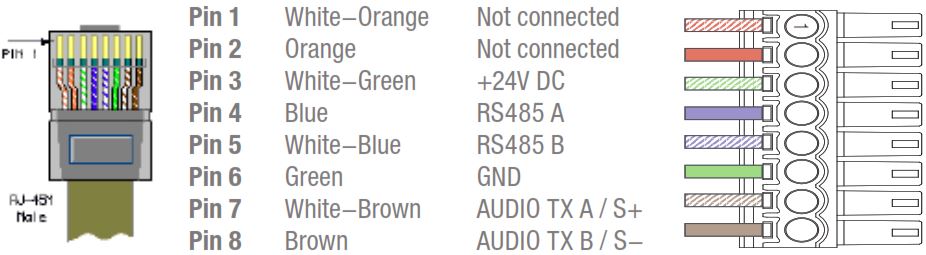 Они одновременно являются настенными и внутренними.
Они одновременно являются настенными и внутренними.
Категория розетки напрямую зависит от параметров используемого кабеля. Скорость передачи данных, возможность использования новейших сетевых технологий – это все оказывает влияние на технические характеристики интернет-розетки. Зависимость параметров прибора от характеристик и категории кабеля можно посмотреть в специальных таблицах.
Модели с обозначением ниже 5е почти не применяются. При выборе важно учитывать, что категория розетки не должна быть ниже категории кабеля. В ином случае есть риск снижения скорости передачи данных.
Распиновка розетки
Распиновка разъемов RJ-45Розетка информационная rj 45 удобна тем, что ее распиновка написана на самом устройстве рядом с контактной группой. Есть 2 стандарта маркировки — T568A, T568B. Их также называют прямой и перекрестной. Прямая распиновка применяется для объединения конечного потребителя (например, ноутбук, телевизор) с роутером. Для соединения двух устройств с аналогичным функционалом применяется перекрестная распиновка.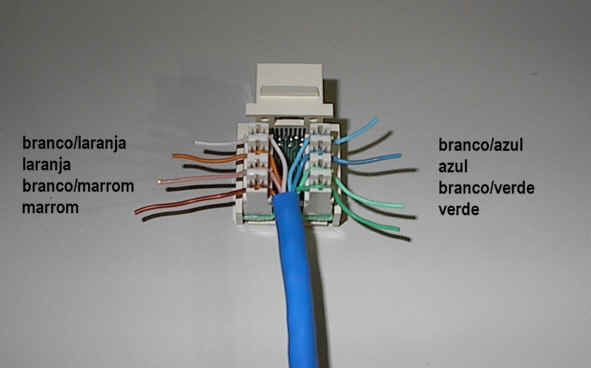 Их отличие заключается в соединении пинов – в прямой цвета совпадают друг с другом, а в перекрестной TX и RX меняются местами.
Их отличие заключается в соединении пинов – в прямой цвета совпадают друг с другом, а в перекрестной TX и RX меняются местами.
При монтаже следует заранее узнать, какая распиновка используется в помещении. Нарушение стандартов локально-вычислительной сети грозит сбоем подключения. Узнать используемый в доме стандарт можно по разъему кабеля провайдера.
Подключение розетки RJ 45
Прежде чем начать монтаж и подключение, нужно подобрать подходящие инструменты. Для облегчения установки существует специальное приспособление для заделки на витую пару. Это универсальный экстрактор, который обрезает остатки провода и прессует кабель. Если провод был установлен некорректно, у экстрактора есть отвертка и крючок, с помощью которых можно достать кабель и повторить установку. Также потребуется прибор для зачистки изоляции. Использовать канцелярский нож не рекомендуется – высок риск повреждения жил.
Схема подключения интернет-розетки
Перед началом установки нужно провести подготовку посадочного места и проложить провода.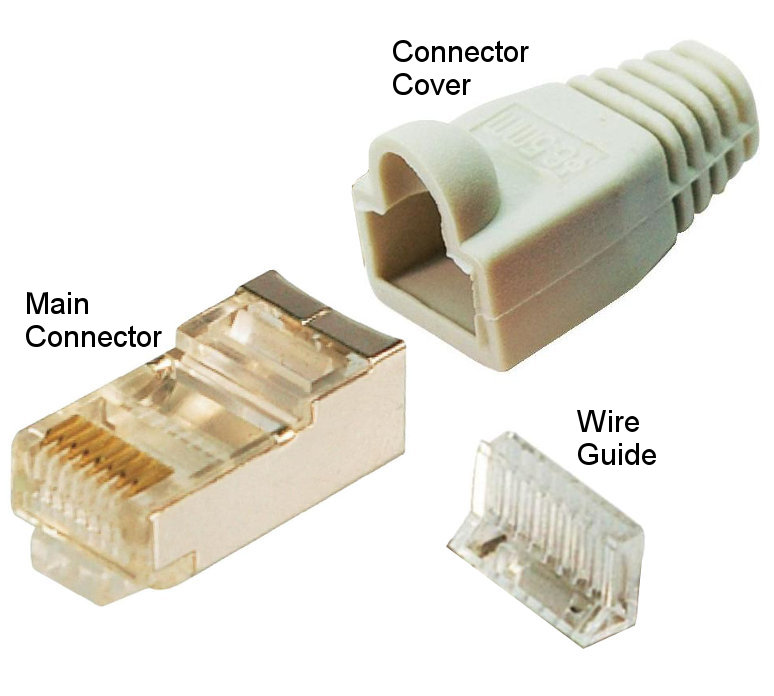 Затем нужно следовать приведенному алгоритму:
Затем нужно следовать приведенному алгоритму:
- Зачистить концы кабеля на 4-5 мм. Если жилы были повреждены, их следует обрезать и снова аккуратно зачистить.
- Разровнять пары жил.
- Разобрать электророзетку, сняв с нее лицевую панель. Она закрепляется обычно с помощью фиксирующих винтов. Фиксаторы могут быть другими, все зависит от конструкции. Способ закрепления можно найти в инструкции.
- Зафиксировать провода с помощью специальной стяжки.
- Установить кабели в фиксатор, соблюдая нужную маркировку.
- Сделать запрессовку и удаление лишних частей кабеля с помощью экстрактора. Запрессовка обязательно должна осуществляться профессиональным прибором, иначе может произойти потеря контакта. При покупке розетки нужно обратить внимание на ее комплектующие. Крупные производители часто кладут простейший экстрактор в набор к устройству.
- Установка модуля на место.
- Фиксация лицевой панели.
Финальным шагом будет проверка работоспособности собранной системы.
Протестировать розетку можно как с помощью специального тестера, так и путем подключения к компьютеру и проверки соединения.
Полезные советы
STP и FTP кабели используются в оборудовании с заземлениемСуществуют специальные виды кабелей – экранированные. Подобные провода нужно подключать к розетке с экраном. Если использовать обычную интернет-розетку, произойдет падение скорости передачи данных. По этой же причине нельзя использовать STP и FTP кабели для оборудования без заземления.
В локально-вычислительной сети нельзя использовать удлинение проводов с помощью скрутки. Этот метод является ненадежным. Оптимальный способ наращивания кабелей – через специальные соединители.
В быту лучше не использовать приборы более чем с двумя портами. Это неудобно в эксплуатации и приводит к запутыванию проводов. Рекомендуется установить несколько розеток в разных частых помещения. Также можно поставить розетку внешнюю двойную rj 45.
Основные ошибки
Не допускается раскручивание витой пары более чем на 13 ммМонтаж розетки rg 45 не вызывает сложностей, если его выполнять внимательно.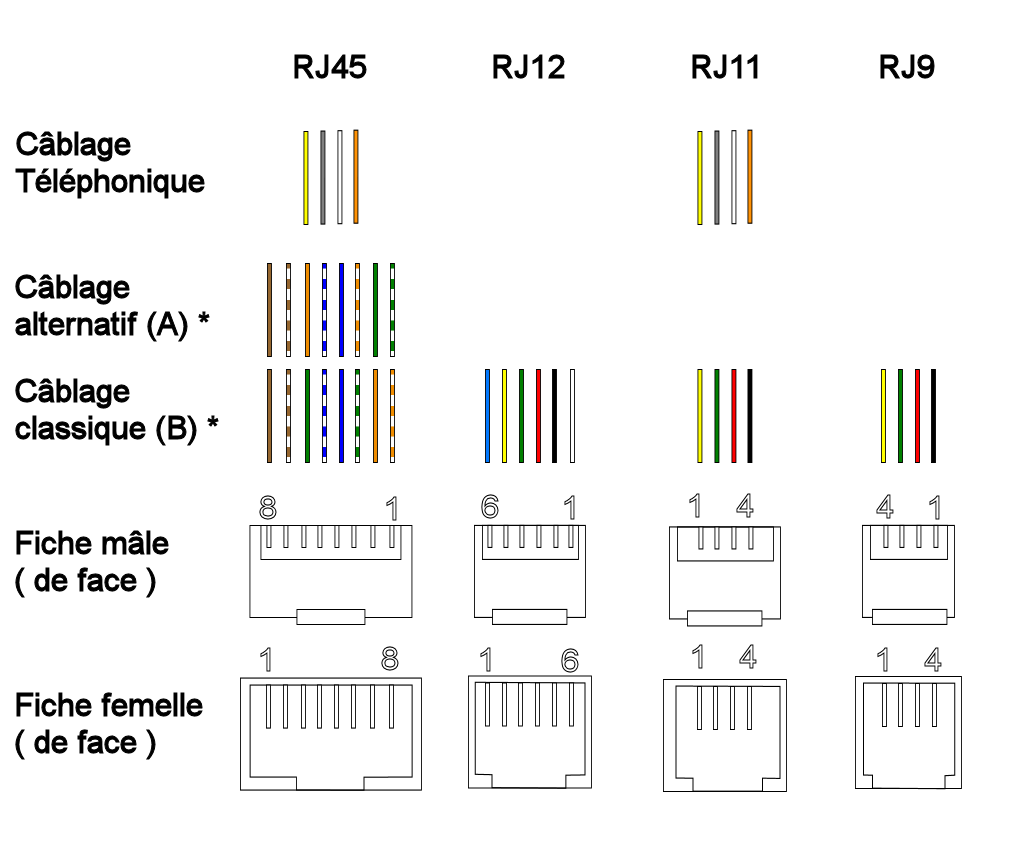 Но есть ряд ошибок, которые специалисты допускают чаще остальных.
Но есть ряд ошибок, которые специалисты допускают чаще остальных.
- Несоблюдение стандартов подключения. Если устройство не работает и появляются проблемы, нужно проверить соблюдение маркировки. Это самая распространенная ошибка, она решает около 90% проблем с подключением.
- Отрезание жил до закрытия крышки. Если отрезать лишние части до того как была установлена крышка, провода могут вывалиться. В этом случае придется заново выполнять процедуру монтажа.
- Зачистка изоляции более чем на 13 мм. Большие незаизолированные части жил приводят к падению скорости передачи и ухудшению качества сигнала.
Установить интернет-розетку самостоятельно несложно. Важно лишь соблюдать инструкцию по подключению, выполнять все шаги внимательно и аккуратно.
Как к розетке RJ-45 подключить кабель витая пара по цветам
В некоторых случаях конец кабеля витая пара Интернета или сети при кроссировке целесообразно не обжимать вилкой RJ-45, а подключить к закрепленной на стене розетке RJ-45 и к ней уже через сетевой utp кабель, обжатый вилками RJ-45 или патч-кордом подключать компьютер или другое сетевое оборудование.
Номенклатура выпускаемых розеток RJ-45 позволяет подобрать розетку, для подключения двух компьютерных вилок, например для подключения к локальной сети и Интернету, компьютера и телефона. При этом можно использовать одну из двух свободных витых пар кабеля для подключения к телефонной линии в подъезде.
Подключить сетевой кабель к розетке RJ-45 просто. После выбора места установки розетки нужно ее закрепить на стене с помощью двух саморезов или приклеить двусторонним скотчем (обычно прилагаются в комплекте).
Для крепления саморезами нужно снять крышку и вынуть печатную плату из корпуса розетки RJ-45, чтобы добраться до крепежных отверстий в основании розетки.
Чтобы снять крышку, нужно двумя пальцами сдавить ее с боков в месте, близком к основанию и потянуть на себя. Защелки (на фото выделены красным цветом) выйдут из зацепления основания розетки, и крышка легко отойдет в сторону. Далее снимается печатная плата отведением в стороны четырех защелок по углам. Устанавливается на место основание розетки и прикручивается к стене.
Плата возвращается на место. Теперь можно приступить к монтажу розетки RJ-45. На печатной плате наклеена табличка, на которой прорисованы в цветах варианты Т568В и Т568А разделки проводников витой пары в гребенки розетки RJ-45.
Прежде, чем приступать к разделке utp кабеля витых пар, нужно выяснить, по какому варианту обжат противоположный конец кабеля витых пар. Обычно используется вариант В. В чем отличие цветовой маркировкой обжатия витых пар в вилках вариантов В и А можно узнать на страничке сайта «Цветовая схема обжатия RJ-45».
Для разделки пар в розетке RJ-45 есть специальный инструмент с ножом, например Gembird T-430. Но приобретать его есть смысл, если заниматься разделкой розеток RJ-45 постоянно. Для единичного случая подключения к розетке RJ-45 кабеля витых пар можно вполне обойтись отверткой с плоским тонким жалом, по толщине, не превышающей диаметр медного проводника витой пары.
Подготавливается для разделки кабель, снимается на длину 3 см его внешняя оболочка. Расплетаются пары на длину не более 1,5 см. При разделке и обжатии витых пар в розетке RJ-45 надо расплетать их до минимально необходимой длины. Далее проводники по очереди заводятся в гребенку розетки RJ-45, заправляются боковой плоскостью лезвия отвертки и затем торцом лезвия заталкиваются до упора.
Расплетаются пары на длину не более 1,5 см. При разделке и обжатии витых пар в розетке RJ-45 надо расплетать их до минимально необходимой длины. Далее проводники по очереди заводятся в гребенку розетки RJ-45, заправляются боковой плоскостью лезвия отвертки и затем торцом лезвия заталкиваются до упора.
Осталось затянуть хомут и закрыть розетку RJ-45 крышкой. При отсутствии хомута, закрепить utp кабель можно любой ниткой, обвив его несколькими витками вместе с печатной платой и завязав концы на пару узлов. На печатной плате розетки RJ-45 для этого предусмотрены отверстия.
Если есть необходимость подключить компьютер одновременно к двум сетям, например локальной сети и сети Интернет, то вместо двух розеток R-J45, можно установить одну с двумя розетками типа 2×RJ-45. По конструкции такая розетка не отличается от одинарной розетки RJ-45. Только немного больше по размерам.
Вот так выглядит изнутри розетка 2×RJ-45 разделанная для включения двух вилок RJ-45. Разделка выполнена профессионалами и не качественно.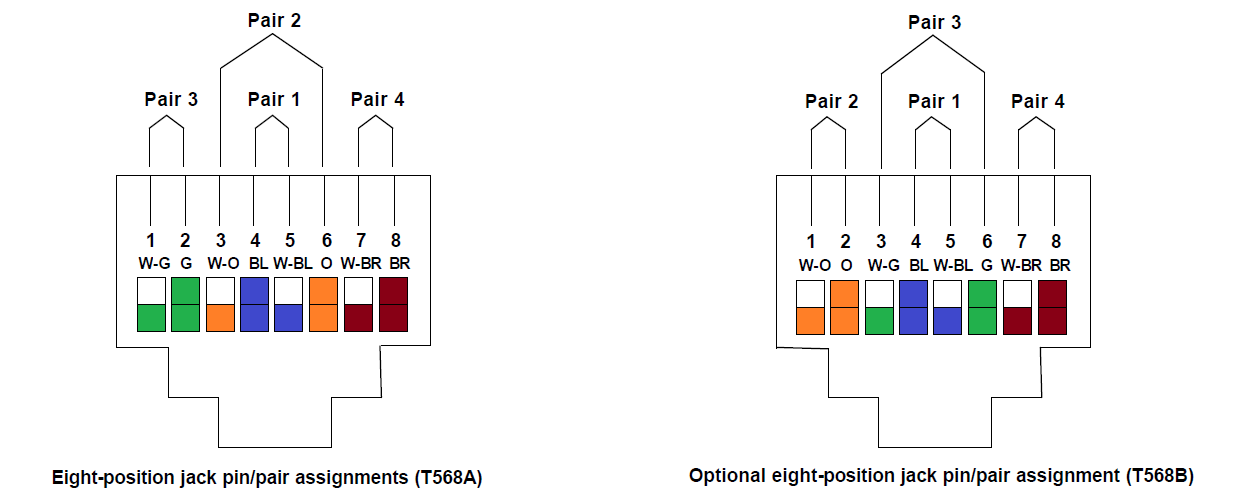 Витые пары заведены через всю длину платы розетки RJ-45 и развиты более чем необходимо. Как видите, тут использован вариант подключения для двух сетевых устройств по одному кабелю витых пар. Обычно не используемые синяя и коричневая витые пары задействованы для передачи информации.
Витые пары заведены через всю длину платы розетки RJ-45 и развиты более чем необходимо. Как видите, тут использован вариант подключения для двух сетевых устройств по одному кабелю витых пар. Обычно не используемые синяя и коричневая витые пары задействованы для передачи информации.
Прокладка кабель витых пар
После подключения кабеля витых пар в подъезде его необходимо проложить по квартире до розетки RJ-45. Прокладка кабеля витых пар мало чем отличается от прокладки телевизионного или электропроводов.
Если нужно проложить вдоль стены или пола, то кабель витых пар прибивается скобками с дюбель гвоздиками с шагом 30-50 см, чтобы кабель, не провисал.
Проложить utp кабель витых пар к розетке RJ-45 можно и в пластиковом кабель канале, бывают разных типоразмеров по ширине. Представляет собой две П-образные рейки. Одна рейка крепится к стене с помощью саморезов или строительного клея «Жидкие гвозди». В нее укладывается кабель витых пар, вторая рейка одевается на закрепленную к стене.
Если у Вас плинтуса с кабель-каналами, то кабель можно спрятать внутри плинтуса.
Если нет специального крепежа, то сетевой кабель можно проложить, закрепить его самодельными хомутами из жести или пластика. Хомуты можно закрепить на стене саморезами или прибить маленькими гвоздями. Подойдут и скобки, согнутые из гвоздей, но надо быть аккуратным, чтобы при забивке скобок не повредить кабель.
назначение, типы, схема распиновки, как подключить
Интернет плотно вошел в жизнь людей. Благодаря новым технологиям подключение к нему стало легким и недорогим. Достаточно обладать стационарным компьютером, ноутбуком или смартфоном.
Локальное распределение ресурсов интернет осуществляется по проводной либо беспроводной сети. Несмотря на мобильность беспроводных соединений, по прежнему высоко распространение проводных сетей. Их выбирают из-за высокой надежности, цены и безопасности.
Распределение интернет-кабелей желательно осуществлять еще на стадии ремонта, пока есть возможность бесследно спрятать провода в стену. При этом в местах выхода провода устанавливаются розетки со специальным разъемом RJ-45. Их подключение к проводам осуществляется с помощью обжима специальным инструментом контактов гнезда.
Варианты применения интернет-розеток RJ-45
По количеству проводных сетей лидируют частные домовладения. Однако розетки для интернет-кабелей находят свое применение и в иных сферах.
Требования, предъявляемые к техническим характеристикам этих устройств, варьируются в зависимости от типа помещения, в котором они будут установлены. Условно разделить их можно следующим образом:
- офисные помещения;
- интернет-клубы;
- серверные комнаты;
- места торговли;
- здания и помещения с повышенной защитой от взлома.
Ни одно современное офисное здание не обходится без доступа к интернету или локальной сети. А значит, интернет-розетка является неотъемлемым атрибутом таких помещений. В этом случае она может не только монтироваться в стену, но и крепиться к рабочему месту. Второй способ предпочтительнее, так как открыто проложенные провода гораздо быстрее выходят из строя и нарушают эстетический вид помещения.
Существование современных образовательных учреждений немыслимо без наличия компьютерных классов, интернет-библиотек и различных мультимедиа-устройств. По этой причине розетка RJ45 в таких местах встречается не реже электрической.
Что касается банковских хранилищ, зданий служб государственной и корпоративной безопасности, то в таких местах необходимо создание проводных сетей, т. к. беспроводные не могут обеспечить должной безопасности.
Виды и типы интернет-розеток
Для реализации проводного подключения к сети интернет используется разъем RJ45. Это физический сетевой стандартизированный интерфейс, содержащий описание конструкции вилки, разъема и схему их соединения с вычислительными устройствами посредством восьмижильного провода.
Такой провод носит название витая пара. Обусловлено это тем, что состоит он из четырех пар проводов, переплетенных между собой, и предназначен для организации сетевых соединений. Изоляция витой пары, в зависимости от места применения, выбирается разной толщины и с различными свойствами.
Интернет-розетки RJ-45 классифицируют следующим образом:
- По количеству разъёмов. Бывают одинарные, двойные и терминальные. Последние могут содержать от 4 до 8 выходов. Существуют и комбинированные изделия, или кейстоуны. В их компоновку входят и иные разъемы: USB, HDMI и розетки питания. То есть конструкция предусматривает разделение на 2 выхода, один из которых дает доступ к сети, другой обеспечивает питание устройства.
- В зависимости от скорости обмена данными. Разделение происходит по категориям. Основными являются следующие категории: 3 — скорость обмена данными до 100 Мбит/с; 5 — обеспечивает передачу данных со скоростью до 1 Гбит/с, 6 — до 10 Гбит/с.
- По типу монтажа. Как и в случае с электрическими розетками, приспособления бывают внутренними и накладными. Для монтажа внутренней розетки требуется технологическое углубление и защитный пластиковый подрозетник в стене под контактную группу. Накладная имеет иной способ крепления. Она монтируется к заранее закрепляемой монтажной планке.
Кабель для накладной розетки предпочтительно спрятать под плинтус или в отдельный кабель-канал. Это защитит его от негативных воздействий окружающей среды и продлит срок службы.
Особенности распиновки кабеля RJ 45
Подключение розетки RJ-45 не должно вызвать неудобства. Для облегчения задачи в каждой розетке есть цветовая распиновка, соответствующая стандартам T568A или T568B. Эта информация может быть отмечена буквами, соответствующими стандарту A или B.
Не имеет значения, какой стандарт используется в данном случае, главное, чтобы все подключения локальной сети выполнялись в соответствии с одним стандартом. Большее распространение получил стандарт T568B, но так бывает не всегда.
Для того чтобы определить, какой стандарт использует провайдер, необходимо выяснить, какая распиновка на кабеле, заходящем в помещение.
Еще одной особенностью является применение прямой и перекрестной распиновки в зависимости от типа соединяемых устройств.
Прямая используется для наладки связи между устройствами потребления и роутером. Перекрестная связывает устройства с аналогичной функциональностью (ПК-ПК, роутер-роутер).
Подключение RJ-45
Витая пара прячется в кабель-канал или под плинтус. Конец провода (в случае скрытого монтажа) выводится через подрозетник наружу или просто оставляется незакрытым. От края отступают 6-7 см. С этого участка необходимо снять внешнюю изоляцию. Пары проводов раскручивают и выравнивают каждую жилу.
В том случае, если к коннектору будет подключен роутер, рядом необходимо разместить сетевые розетки.
Последовательность того, как подключить интернет-кабель к розетке, выглядит так:
- Отсоединить крышку розетки. Под ней находится схема подключения для двух стандартов: A и B. Как подключить кабель, зависит от того, каким стандартом пользуется провайдер. Уточнить эту информацию можно у него или воспользоваться вышеописанным методом.
- После выявления схемы следует присоединение жил витой пары. Направляя провода в соответствующие клеммы, внимательно следим за тем, чтобы цвет проводов и контактов микроножек совпадали. При монтаже розетки Rj 45 кончики проводов не зачищаются, они вдавливаются в клемму до щелчка входящим в комплект пластмассовым экстрактором. Щелчок сигнализирует о том, что оболочка надрезана, а значит, провода подверглись опрессовке и обжимаются, обжать провода дополнительно следует, если экстрактор в комплект не входит и под рукой нет необходимого инструмента.
- Крепим витую пару на корпусе таким образом, чтобы зачищенная часть была на 3-5 мм выше хомута. После этого проводим проверку работоспособности подключения розетки Rj 45. Делаем проверку при помощи специального тестера или подключая компьютер. Если соединение не работает, следует в первую очередь проверить распиновку.
- Удаляем излишки проводов и собираем розетку.
- Если розетка накладная, крепим ее к стене разъемом вниз, т. к. установка иным способом в дальнейшем приведет к повреждению кабеля.
В случае применения экранированного кабеля требуется подключение интернет-розетки с возможностью установки экрана. Если этого не сделать, экран перестает действовать, и это негативно скажется на передаче информации.
При реализации локальной сети на основе витой пары, следует избегать спаек и скруток. Необходим цельный провод. Места таких соединений гасят сигнал. При необходимости увеличения длины кабеля следует воспользоваться соединителем, в котором сигнал с одного кабеля на другой уходит по специальным дорожкам.
Такое устройство состоит из платы с разъемами Rj 45 или клеммами, как при установке интернет-розеток.
При подключении к розетке с доступом к интернету также используется витая пара, но задействуются только 4 из 8 проводов.
Первая пара нужна для получения пакетов данных, вторая — для их передачи. В случае повреждения провода задействуют одну из свободных пар или, используя оставшиеся две пары проводов, реализуется подключение второго компьютера.
Для подключения в сети компьютер-хаб задействуют только оранжевые и зеленые линии. Контакты при этом обжаты к клеммам одинаковых цветов на обоих концах.
Проверка сигналов проводки
Подключив розетку, следует проверить наличие и правильность сигнала. Выполняется проверка при помощи бытового тестера. Для этого потребуется патч-корд с прямой схемой распиновки и длиной 0,5 — 5 м.
Подсоединяем второй конец проложенного провода в тестовую розетку. Выставляем тестер в положение звукового сигнала и проверяем каналы патч-корда и розетки. Звуковой сигнал сигнализирует о наличии соединения.
Если тестер не снабжен устройством звукового сигнала, нужно перевести его в режим сопротивления. О наличии сигнала будет свидетельствовать изменение цифр на экране.
Также проверку сигнала проводит специальный кабель-тестер. Для этого потребуется еще один патч-корд с прямой схемой подключения. Для проверки сигнала вставляем по одному концу каждого кабеля в разъемы розеток. Оставшиеся концы включаем в тестер. О правильности подключения сообщит сигнал кабель-тестера.
В случае если сигнал отсутствует (при этом подключение осуществлялось самостоятельно, а подсоединяемое устройство приобреталось с собранным патч-кордом), необходимо проверить, по какой схеме собран патч-корд и соответствует ли эта схема тому, как произведено подключение коннектора.
Сигнал может отсутствовать и в том случае, если была куплена дешевая розетка, с не качественной пайкой. Следует заменить ее более качественной. Это сэкономит время монтажа и исключит возможность поломки в течение всего срока эксплуатации.
монтаж, схема распиновки разъема RJ45 и подключение интернет-кабеля
Современное общество сложно представить без интернета. На первый взгляд может показаться, что создание точки доступа к сети не является серьезной проблемой и достаточно установить роутер, устройство, способное обеспечить надежное соединение Wi — Fi. Однако для его подключения необходимо сначала установить ethernet розетку.
Виды розеток
Все розетки для интернет-кабеля оснащены разъемом RJ 45. Он соответствует международному стандарту для подключения компьютеров к сетевым коммутаторам с помощью восьмижильного экранированного кабеля. Этот провод также часто называют витой парой, так как он содержит четыре пары переплетенных проводников. Специалистами используется следующая классификация устройств:
- По числу разъемов — их может быть от 1 до 8. Кроме этого можно встретить и комбинированные розетки, которые оснащаются не только разъемом RJ 45, но и другими типами интерфейсов, например, HDMI или USB.
- В зависимости от скорости передачи информации — основными являются три категории, позволяющие передавать данные со скоростью 100 Мбит/с, 1000 Мбит/с и 10 Гбит/с.
- По типу крепления — деление аналогично обычным розеткам, которые могут быть внутренними и накладными.
Если необходимо выполнить монтаж интернет-розетки скрытого типа, то потребуется предварительно установить защитный стакан из пластика для крепления клемника. Внешние устройства крепятся непосредственно к поверхности стены.
Прокладка кабеля
Перед тем как провести установку розетки, необходимо проложить витую пару. Если прокладка осуществляется в новом здании, то серьезных проблем возникнуть не должно: витая пара помещается в короб или гофрированную трубку вместе с остальными коммуникациями. Здесь необходимо помнить лишь о том, что размер канала должен быть примерно на 25% больше в сравнении с суммой диаметров всех проводников.
Если же прокладка интернет-кабеля выполняется во время ремонта в уже используемом помещении, то крайне важно найти все имеющиеся коммуникации, чтобы не повредить их. Для обнаружения в стене проводки, придется воспользоваться специальным прибором. Кроме этого, необходимо придерживаться одного правила проведения строительных работ — все желоба и каналы должны быть сделаны под прямым углом.
Место монтажа розетки следует наметить заранее и сделать полость. Если в канале планируется прокладывать только витую пару, то его глубина должна составлять от 30 до 35 ммм, а ширина около 25 мм. Чаще всего устройства с разъемом RJ 45 устанавливаются на высоте 150−1200 мм от пола. В жилом помещении вполне достаточно установить одну или максимум две розетки, а в офисах они монтируются около каждого рабочего места.
Установка розетки
Все работы необходимо выполнять в несколько этапов. Они не являются сложными, но последовательность действия знать следует.
Распиновка кабеля RJ45
Говоря о том, как подключить интернет-розетку, сначала необходимо познакомиться со схемой распиновки разъема. Всего их существует два типа:
- Прямая — применяется для соединения конечного устройства с роутером.
- Перекрестная — необходима для подключения аналогичных девайсов между собой, например, двух ПК.
При прямом подключении все цвета проводников на каждом разъеме должны совпадать. Если реализуется перекрестная схема, то необходимо поменять местами оранжевый и зеленый провода. Выбрав способ подключения, от плоскости стены следует оставить 100−150 мм кабеля, а остаток отрезать. Чаще всего в витой паре находится нить, с помощью которой можно легко высвободить все проводники. Также для этого можно использовать простой нож или режущую кромку, которая находится на обжимных клещах.
На следующем этапе необходимо распрямить все разноцветные проводки и вставить их в соответствующие разъемы клемника. При закручивании фиксирующих винтов, необходимо убедиться, что провода находятся на своих местах и не покинули их. После всех этих манипуляций остается лишь с помощью отвертки утопить прижимные клеммы так, чтобы они прорезали изоляционный слой проводков.
Проверка проводки
Чтобы в будущем подключенное оборудование нормально функционировало, необходимо выполнить проверку соединения. Для этого предстоит воспользоваться обычным электрическим тестером. Сначала необходимо уложить второй конец интернет-кабеля в клемник и подключить к нему патч-корд. Переключив тестер в режим звукового оповещения, проверяется наличие сигнала в каждом проводнике витой пары.Для решения этой задачи также можно использовать специальный кабель-тестер и дополнительный патч-корд. После выполнения всех необходимых подключений, тестер выдаст звуковое и световое оповещение о наличии либо отсутствии сигнала в каждом проводнике. Однако в домашних условиях чаще всего используется первый вариант, как более практичный.
Монтаж клемника
Если сигнал проходит, можно переходить к финальному этапу установки розетки. Остатки кабеля следует аккуратно убрать и установить клемник в гнездо, затянув его фиксирующими винтами к предварительно установленному пластиковому стакану. Также важно проверить, чтобы он плотно сидел в гнезде, а провода не торчали и не были пережаты.
После выполнения всех этих манипуляций стоит еще раз проверить наличие сигнала, подключив к клемнику любое устройство, например, ноутбук. Если соединение с интернетом отсутствует, придется снова вернуться к этапу распиновки кабеля. Зачастую причиной появившихся проблем оказывается выпавший из установочного гнезда проводник. Последним действием станет установка накладки — ее достаточно просто приложить к гнезду и надавить до появления характерного щелчка. Выполнив затем подключение кабеля к интернет-розетке, можно выходить в сеть.
Как подключить интернет розетку — Схема распиновки и обжимки
Что представляет собой internet розетка?
Основное отличие компьютерных розеток от обычных, в том, что они имеют такой тип проводов, как витая пара. Что это означает? Это означает, что розетка имеет 8 медных проводов, свитых друг с другом в 4 пары. Именно при помощи этих проводов все электрические помехи благополучно гасятся, и обеспечивается высокая скорость передачи данных (до 1000 Мбит/cек).
Такая розетка имеет отличительную от других видов розеток конструкцию и специальный разъем (наиболее часто используемый разъем для сетевой розетки — RJ-45).
Подключение сетевой розетки с таким интерфейсом производится довольно просто, особенно если есть подробная инструкция этого процесса. Сетевые розетки бывают как скрытой так и для открытой установки, если вам вдруг нужно установить ее в место с повышеной влажностью или на открытом воздухе, то вам необходима именно накладная интернет розетка.
Подготовительные работы
Первое, что нужно сделать, это проложить электрическую проводку под интернет, конечно, если это не было сделано еще при строительстве дома. Проводка прокладывается к одной точке в квартире, а к ней уже будет подключен Wi-Fi роутер, который обеспечит надежное покрытие для всех интернет-пользователей.
После того как проводка будет подведена, можно устанавливать подрозетник. Для этого используется перфоратор и специальная коронка, при помощи которых в стене выдалбливается подходящее отверстие. Готовая ниша очищается от пыли и прочих загрязнений, и затем в нее устанавливается подрозетник. Закрепить его можно при помощи густой алебастровой смеси.
На этом подготовительные работы заканчиваются и можно переходить к разводке проводов.
Подключение интернет розетки
Каждая интернет розетка содержит клемник, к которому подключаются витые пары. Этот клемник нужно отсоединить от механизма розетки. Для этого нужно повернуть розетку к себе тыльной стороной и найти там белый фиксатор.
Данный фиксатор (стопорное кольцо) нужно немного повернуть по часовой стрелке до тех пор, пока съемная часть не отсоединится от корпуса розетки.
Если клемник стационарный, то ничего ни снимать не понадобится.
Зачистка витой пары
Отсоединив клемник от розетки, можно приступать к подсоединению интернет кабеля.
Для начала через заднюю часть съемного клемника нужно просунуть интернет провод.
После этого нужно очень аккуратно зачистить витую пару при помощи ножа, чтобы оголить жилы. Затем жилы необходимо расправить, подготовив их к соединению.
Важно! При зачистке витой пары нужно действовать очень внимательно и не давить ножом на защитную оболочку чересчур сильно, так как жилы легко повредить.
Далее следует самый важный момент — подключение жил витой пары в соответствии со схемой кроссировки, которая находится прямо на корпусе клемника.
Схема подключения интернет кабеля по цветам
Для того чтобы правильно подключить жилы витой пары сетевого кабеля к розетке, нужно разобраться, что означают цвета и цифры на клемнике. Крайне важно правильно соблюсти порядок подключения цветов интернет кабеля.
Существует 2 стандарта подключения: A и B. Для того чтобы понять, какую схему следует использовать, нужно, чтобы она дублировала схему проводящих каналов в розетке.
Важно! Для того чтобы не ошибиться с выбором схемы подключения, нужно обязательно проконсультироваться поставщиком интернет услуг, который подскажет, какая схема была задействована во время монтажа.
Теперь нужно разобраться с цветовой маркировкой. Каждая пара проводов обозначается одним цветом.
К примеру:
Бело-коричневый — коричневый
Бело-синий — синий
Бело-оранжевый — оранжевый
И так далее
Используя цветовую маркировку, можно подключать до 4-х витых пар, но для частных квартир обычно используется соединение 2-х витых пар.
Для более подробного разъяснения, можно рассмотреть схему подключения интернет розетки с обозначениями:
T568A — это, соответственно, вариант A, а T568B — вариант B.
Подключение проводов к сетевой розетке
Разобравшись со схемой, можно начинать подключать жилы интернет провода, вставляя их в соответствующие пазы на коробке.
Инфо! Перед подключением проводов их концы не зачищаются, так как надежное и правильное подключение обеспечивается самим механизмом контактной площадки.
На фото видно, что цвет каждого провода соответствует цветовой схеме, расположенной напротив каждого паза.
Для того чтобы обеспечить высокую прочность соединения, нужно углубить провода в пазах при помощи кроссировочного ножа (именно поэтому процесс обжимки интернет кабеля по цветам называют кроссировкой витой пары). А дальше контактные площадки розетки выполняют свое дело, надежно закрепляя провода на своих местах.
Как же действует такие площадки? На самом деле все довольно просто: эти площадки изготовлены в виде заостренных пластин, расположенных друг от друга на таком расстоянии, чтобы при опускании крышки на свое посадочное место, изоляция жил легко прорезалась лезвиями, и они коснулись сердцевин, которые проводят электрический сигнал. Именно такое соединение обеспечивает бесперебойную работу розетки.
Установка клемника в компьютерную розетку
Как только все манипуляции с соединением проводов были выполнены, клемник можно возвращать обратно в розетку таким же образом, каким он был оттуда изъят, и затем крепко закрутить стопорное кольцо.
После этого следует удостовериться в том, что подключение выполнено верно, для этого нужно подключить к розетке какое-нибудь устройство, например, модем — если он заработал, значит, все нормально. В случае же, если устройство не заработает, нужно будет проверять правильность подключения проводов и качество их обжатия.
Совет! Для того чтобы подключение было верным, лучше осуществлять его со специальным кабельным тестером.
После проверки работоспособности новой сети, можно подрезать торчащие жилы и приступать к монтажу розетки в уже устроенный в стене подрозетник.
Монтируем розетку
При установке ethernet розетки в подрозетник не нужно прибегать ни к каким ухищрениям — этот процесс полностью схож с процессом установки обычной электрической розетки. Но нужно обязательно проследить за тем, чтобы кабель аккуратно разместился в коробке, а уже только потом прикручивать розетку винтами.
После монтажа розетка для интернета оснащается декоративной накладкой. Потом вам только останется подключить интернет кабель к розетке.
Подобную схему подключения витой пары и монтажа розетки можно использовать для всех видов интернет розеток. Разве что, они могут отличаться формой и расположением контактных групп, а также способом установки, но суть подключения при этом нисколько не меняется.
Если есть необходимость в подключении к двум сетям, существуют двойные розетки 2хRJ-45, по конструкции и схеме подключения они не отличаются от стандартных сетевых розеток RJ-45. Одну интернет розетку на два выхода, очевидно, купить и установить дешевле, чем две одинарных.
Подключение интернет розетки своими руками доступно каждому пользователю, но стоит соблюдать правила соединения проводов витой пары и следовать цветовым и цифровым схемам, так как это наиболее важный момент при подключении такой розетки.
Как подключить интернет розетку — видео:
Видео о соединении витой пары:
Интернет через электрическую розетку 220 В
Если вы не хотите сверлить стены, кидать провода через весь дом или забыли смонтировать интернет-розетку, то в наше время существует вариант подключения интеренета в любом помещении, где есть розетка 220 В. Для этого вам понадобится PowerLine адаптеры, которые выглядит вот так:
Вы подсоединяете один такой адаптер к интернету, а другой уже в другой комнате просто коннектится с первым, такое вы можете проделать в каждой комнате, где нужен интернет и есть электрическая розетка, сам адаптер вы с помощью стандартной витой пары подключаете к компьютеру или ноутбуку.
Больше информации
Вопросы и ответы
Задать вопрос
подключение и монтаж на стену.
В современном доме или квартире невозможно обойтись наличием только одной электрической розетки.
Компьютеры, телефоны и модемы, требуют совершенно иных элементов для подключения электронного высокоскоростного сигнала. Одним из элементов подобной арматуры, которая может понадобиться при объединении нескольких компьютеров в одну сеть, является розетка rj45. Как подключить это устройство будет подробно описано ниже.
Для чего нужна розетка rj45
Этот элемент арматуры предназначен для передачи компьютерного сигнала от одного системного блока к другому. Одним из наиболее часто устанавливаемых устройств, является розетка комбинированная компьютерная — тв. Удобство использования этого элемента достигается за счёт установки в одном корпусе еще и телефонного разъёма rj11. Такое устройство позволяет не только подключить компьютер к домашней сети, но и осуществить соединение стационарного телефона с сетью.
Прежде чем узнать, как подключить такое устройство, необходимо разобраться в том, какие существуют модели компьютерной арматуры.
Разновидности розетки rj45
Розетка компьютерная rj45 может быть накладного типа и для установки с помощью внутреннего монтажа. Если планируется устанавливать внутреннюю модель, то потребуется осуществить штробление стен.
Чтобы установить наружную компьютерную розетку, делать отверстия в стене не потребуется, но расположенный кабель-канал вдоль стены будет значительно портить весь интерьер комнаты. Наружный способ больше подходит в том случае, когда требуется установить большое количество компьютеров объединённых в одну сеть. При необходимости добавить ещё один компьютер в систему, не составит большого труда. Достаточно будет подключить участок кабеля к крайнему устройству.
Комбинированные розетки с rj11 внешнего исполнения также востребованы для подключения компьютеров в офисе.
Подключение совместно с компьютером и телефонного аппарата, позволяет рационально использовать пространство на рабочем столе и, при неоходимости, легко отключить устройство от сети.
Розетки для подключения компьютера могут быть одинарными и двойными.
Если требуется подключение более одного компьютера к сети на одном рабочем месте, то двойная модель позволит полностью отказаться от различных приспособлений, которые применяются для увеличения количество портов.
Распайка компьютерной розетки
Правильный монтаж, вне зависимости от модели устанавливаемого элемента, позволит безопасно использовать дорогостоящее компьютерное оборудование. Если подключение компьютерной розетки будет осуществлено с нарушениями, то чувствительное микропроцессорное оборудование может быть выведено из строя. Передача сигнала от одной розетки, к другой осуществляется с помощью кабеля «витая пара».
Такое соединение позволяет передавать высокоскоростной сигнал, на расстояние до 100 метров, без потери качества.
Кабель для подключения этого устройства содержит 4 пары цветных проводов, что значительно облегчает правильную установку. Распиновка разъёма зависит от стандарта подключения устройства.
Разъём Т568А имеет следующую распиновку:
1 контакт — бело-зелёный.
2 — зелёный.
3 — бело-оранжевый.
4 — синий.
5 — бело-синий.
6 — оранжевый.
7 — бело-коричневый.
8 — коричневый.
Если используется стандарт Т568В (используется чаще), то распайка следующая:
1 контакт — бело-оранжевый провод.
2 контакт — оранжевый.
3 — бело-зелёный.
4 — синий.
5 — бело-синий.
6 — зелёный.
7 — бело-коричневый.
8 — коричневый.
Эти варианты распиновки, являются взаимозаменяемыми и совершенно идентичны по качеству передачи сигнала.
Подключение розетки к кабелю
При подключении, компьютерная розетка должна быть соединена с кабелем таким образом, чтобы было полностью исключено непроизвольное выпадение проводника из зажимного контакта. Для этого следует правильно соединить устройство с высокоскоростным кабелем. Подключение осуществляется с применением специальной вилки. Вилку следует использовать необходимого размера, толщина жала инструмента не должна превышать диаметр провода.
Установка кабеля осуществляется в такой последовательности:
- Каждую витую пару необходимо слегка распустить.
- Провода заводятся в крепление согласно распиновке.
- С помощью вилки каждый провод вдавливается внутрь зажима.
Некоторые монтажники с целью экономии вместо специальной вилки используют шлицевую отвертку соответствующего размера. Но этот способ кустарный, иногда приводящий к обрыву провода или ослаблению контактов зажимов. Хотя тоже имеет место жить.
При подключении кабеля не требуется осуществлять зачистку проводов. Ножи, которые встроены в зажим разъёма, надёжно прорезают изолирующую оболочку.
Монтаж розетки на стену
Компьютерную розетку можно установить как скрытым, так и наружным способом. Как установить этот элемент, зависит от личных предпочтений и целесообразности использования той или иной модели такого устройства.
Если устанавливаем устройство в комнате, которая предназначена для размещения большого количества компьютеров, то наиболее подходящим вариантом, будет использование внешнего устройства. Для осуществления крепления такого элемента, необходимо установить кабель в разъём, затем с помощью двух дюбелей выполняется крепление внутренней части розетки к стене. Следующим, завершающим этапом, будет установка декоративной части компьютерной розетки.
Для установки внутренней конструкции потребуется потратить значительно большее количество времени.
Подключается такое устройство к кабелю вышеописанным способом, но сам монтаж этого элемента к стене производится совершенно иначе. Установка внутренней модели производится в такой последовательности:
- В стене перфоратором с коронной насадкой делается вырез, внутренняя часть которого убирается затем с помощью зубила и молотка.
- К стене делается штроба от одной компьютерной розетки к другой. Если происходит подключение высокоскоростного интернет-соединения или телефонного кабеля для разъёма rj11, то потребуется вести штробу к коммуникационной распределительной коробке.
- В сделанное отверстие, устанавливается подрозетник и фиксируется с помощью гипсового раствора.
- Подводится по штробе кабель для подключения компьютера, выводится в установочную коробку и подключается к розетке.
- Розетка устанавливается в установочную коробку, и с помощью винтов надёжно фиксируется.
- Устанавливается декоративная пластмассовая накладка.
Распиновка 8-контактного разъемаНесмотря на более сложный вариант установки скрытой компьютерной розетки, использование такого способа монтажа, позволяет значительно повысить эстетические качества такого соединения.
Как подключить компьютерную rj45, подробно описано в данной статье. Если осуществить монтаж по всем правилам, то розетка прослужит долгое время, без каких-либо нарушений в работе, а сетевая игра, будет возможна даже в том случае, если второй компьютер находится в другой комнате.
RJ45, технические характеристики и способы использования
Идентификация контактовНомер: | Номер контакта | Пара | Цвет провода |
1 | 1 | Пара 1 | Белый с оранжевым |
2 | 8 | Коричневый с белым | |
3 | 2 | Пара 2 | Оранжевый с белым |
4 | 7 | Белый с коричневым | |
5 | 3 | Пара 3 | Белый с зеленым |
6 | 6 | зеленый с белым | |
7 | 4 | Пара 4 | Синий с белым |
8 | 5 | Белый с синим |
- 8P8C Разъем RJ-45 (8-контактный разъем)
- Гнездо для монтажа на печатной плате со сквозным отверстием
- Совместим со всеми кабелями CAT и UDP
CAT-кабели, модули USART, преобразователи RS232 в TTL, модули RJ45
Другой разъем RJ45Разъем Molex RJ45, выход RJ45 MagJack, плата приемопередатчика
Где использовать разъемы RJ45RJ45 — это тип протокола связи, который используется для Ethernet и другой связи на больших расстояниях.В этом типе связи данные передаются между двумя электронными устройствами, такими как микроконтроллеры или микропроцессоры, на очень большое расстояние без потери. Обычно для передачи этих данных используются такие протоколы связи, как SPI, USART, IIC. Эти два устройства связаны с помощью кабеля, такого как CAT-кабели. Кабели CAT подключаются к цепи через этот разъем RJ45. Эти разъемы поддерживают любой тип кабеля Ethernet, например USP, CAT5e, CAT6 и т. Д.
Существует также множество типов разъемов RJ45 , но все они выполняют одну и ту же функцию, кроме внешнего вида и качества сборки.Поэтому, если вы ищете разъем для связи по протоколу RJ45, этот разъем может быть для вас правильным выбором.
Как использовать разъем RJ45Разъем RJ45 имеет 8 контактов, как показано выше. Очень важно выбрать подходящие контакты для ваших данных и земли, чтобы протокол RJ45 работал эффективно. Основное преимущество использования связи RJ45 заключается в том, что они подключаются с помощью кабелей CAT. Эти кабели CAT состоят из скрученных парных проводов, и провода размещены внутри кабеля, который может защитить его от внешнего шума.Так как провода скручены в пару из двух, один из этих двух проводов будет использоваться для передачи сигнала или данных, а другой будет проводом заземления, который удалит шум с провода данных во время передачи на большие расстояния.
Простая примерная схема подключения для USART-соединения с двумя линиями данных RX и TX показана ниже
.Линии данных могут быть любыми от USART, SPI или даже IIC. Обратите внимание, что в каждой витой паре один провод передает данные, а другой заземлен.Другими альтернативными методами для этого протокола являются протокол связи RS232 и протокол связи RS485 . Эти кабели также поддерживают POE (Power over Ethernet) и, следовательно, при необходимости могут передавать питание на модули.
Приложения- Обычно используется в Ethernet-соединении
- Передача данных на большие расстояния
- Передача данных в шумной среде
- Проводное соединение на большие расстояния
- поддерживает питание через Ethernet
Подключение домашней сети — (Практическое руководство для начинающих)
Несмотря на то, что создание проводной сети не является дорогостоящим, оно требует много времени, включает в себя базовые навыки самостоятельного изготовления и создание беспорядка.
Именно поэтому это лучше всего делать, когда у вас полностью новая постройка или капитальный ремонт.
Есть много способов расширить существующую сеть без сверления отверстий в стенах. Посмотрите, как расширить домашнюю сеть.
Тем не менее, для тех из вас, кто думает сделать это или сделать это самостоятельно, я собрал эти исследовательские заметки, которые могут помочь.
Начало работы
Первая и самая важная часть — это создание плана.Вам нужно будет учесть:
- Будет ли у вас центральная точка распространения? и где он будет расположен.
- Сколько комнат вы подключите?
- Какие бывают маршруты проводки?
- Сколько розеток в каждой комнате?
- Расположение розеток?
- Кабель Cat5,6 или 7? (рекомендуется кошка 6)
- Будете ли вы использовать патч-панель?
Далее нужно составить список того, что вам понадобится.
- Основные инструменты напр. сверла и др.
- Сетевые инструменты для опрессовки кабелей.
- Кабель UTP (Cat 5,6 или 7)
- Концевые розетки и соединители.
- Коммутатор или коммутаторы Ethernet.
Ref : Каковы требования к домашней сети?
Обзор сетевых компонентов
Кабель — Для домашних сетей cat 6 — лучший выбор на сегодняшний день. CAT 7 (последняя версия) экранирован, что усложняет установку.
Жесткий или многожильный кабель — см. Здесь Для магистральных кабелей используйте сплошные кабели.
Разъемы RJ45 — Обрывает кабель и подключается к компьютеру / коммутатору / розетке.
Настенная розетка — Обрывает кабель в комнате и принимает разъемов RJ45 .
Настенные лицевые панели — Эти крышки настенных розеток.
Гнезда Keystone Это розетки, которые обычно устанавливаются в настенную панель или патч-панель. Они являются частью настенной розетки,
Keystone штекер — это соответствующий штекерный разъем, обычно прикрепляемый к концу кабеля или шнура.
Смешивание кабелей категории 5, разъемов, кабелей категории 6 и разъемов Keystone. — По общему мнению, он должен работать нормально, но постарайтесь этого не делать. Например: кабель Cat6 имеет более толстый медный провод и изоляцию, и разъемы Cat6 учитывают это.
Типы патч-панелей и настенных розеток
Стеновые розетки и патч-панели старого типа имели проводные соединения как часть розетки / панели, тогда как в более новых, как правило, есть отверстия, в которые вставляются гнезда трапецеидального искажения.Если вы посмотрите пару видеороликов, вы увидите эти два типа.
Варианты домашней электропроводки
Там
Есть два основных варианта, как показано на схеме выше.
Вы можете вывести кабели от всех настенных розеток в центральное место. Этот вариант показан в большинстве видеороликов о домашней электропроводке на Youtube.
Другой вариант — использовать несколько переключателей, возможно, по одному на каждом этаже, и подключить эти переключатели обратно к центральному месту.
Это приводит к потенциально более медленной сети, но этот вариант выбирается, когда кабельная трасса проходит не внутри стены.
Что находится в центре города
Здесь все кабели от каждой розетки в комнате соединяются и подключаются к выключателю.
У вас есть два варианта концов кабеля:
- Провод к патч-панели (самый профессиональный)
- Подключите вилку RJ-45.
Использование коммутационной панели дает вам большую гибкость, но, вероятно, будет излишним в небольшой сети.
Вам нужна патч-панель?
Центральное место, скорее всего, будет содержать ваш маршрутизатор ISP (кабельный модем), но это не обязательно.
Примечания:
Пометьте кабели на концах в центре, так как вам нужно знать, к какой комнате и розетке они подключаются.
Стандарты проводки
Это кабель какого цвета подключен к какому контакту на разъемах.
Используются два стандарта электропроводки (568A или 568B –wiki). Вы должны выбрать один и постоянно использовать его везде.
568A чаще встречается в странах Европы и Тихого океана
568B чаще встречается в США.
Пример оценочной стоимости
2-х этажный дом. 4 комнаты 2 розетки в комнате (всего 8 двойных розеток).
- Длина кабеля около 12 м до каждой розетки
- 16 прогонов = 192м
- 8 стеновых панелей
- 16 домкраты трапецеидального искажения Коммутатор
- минимум 16 портов, но предпочтительнее 24 порта.
- Патч-панель 2 * 24-портовые панели позволяют расширение — Дополнительно
- Разъемы RJ45
- Соединительные соединительные кабели * 16 или * 32 (с использованием коммутационной панели)
Если настенные панели имеют два вывода, то это означает удвоение кабеля и гнезда для трапецеидальных искажений?
Кабель 2 рулона по 100 м 37 фунтов стерлингов за штуку = примерно 74 фунта стерлингов
настенные панели * 8 по 4 фунта стерлингов за штуку = 32 фунта стерлингов
разъемы Keystone * 16 по 8 фунтов стерлингов за 8 упаковок = 16 фунтов стерлингов
соединительный кабель * 16 по 8 фунтов стерлингов за упаковку из 5 шт. — 32 фунта стерлингов
Дополнительная сумма = приблизительно 154 фунта стерлингов
Дополнительная
Патч-панель * 2 (24 порта) по 22 фунта стерлингов за штуку = 44 фунта стерлингов
коммутационный кабель (0.3 м) * 16 по 8 фунтов стерлингов за упаковку из 5 штук — 32 фунта стерлингов
Всего 230 фунтов стерлингов
Другие дополнительные принадлежности, которые могут потребоваться:
Инструмент для пробивки отверстий и обжима, кабельные стяжки, сверла и т. Д.
Полезные ролики
Домкрат Keystone и настенная пластина
Как подключить настенную розетку
На видео показана настенная розетка с выводами кабеля на задней панели
Завершите кабели CAT5 и CAT 6 с помощью разъемов RJ45
Настенная пластина Keystone Jack и патч-панель
Жесткий или многожильный кабель
Подключение патч-панели
Подключение патч-панели
Эта патч-панель использует разъемы Keystone
Ссылки
Связанные руководства
Дайте мне знать, если вы нашли это полезным
Создание кабелей Ethernet — просто и легко
Кабели Ethernetмогут быть довольно дорогими, а заранее подготовленные длины не всегда подходят вам.Изготавливать кабели Ethernet легко с помощью коробки с объемными кабелями Ethernet категории 5e и разъемами RJ-45, которые прикрепляются к обрезанным концам кабеля необходимой длины.
Как сделать кабель Ethernet — что вам понадобится
Bulk Ethernet Cable — Категория 5e или CAT5e (Вы также можете использовать кабели категории 6 или CAT6, которые имеют более высокие характеристики производительности и примерно на 20% дороже, чем CAT5e.)
Объемные обжимные соединители RJ45 для CAT-5e или Огромные обжимные соединители RJ45 для CAT-6
RJ-45 Инструмент для обжима
Два типа кабелей Ethernet, которые можно сделать
Вы можете сделать два типа кабелей Ethernet: прямой через и перекрестный .
Прямой кабель Ethernet — это стандартный кабель, который используется почти для всех целей, и его часто называют «патч-кабелями». Настоятельно рекомендуется продублировать порядок цветов, как показано слева. Обратите внимание на то, что зеленая пара не находится рядом, как другие пары. Эта конфигурация позволяет использовать более длинные провода.
Перекрестные кабели Ethernet напрямую подключают один компьютер или устройство к другому, минуя маршрутизатор, коммутатор или концентратор.
Как сделать стандартный кабель
Вырежьте пластиковую оболочку на расстоянии около дюйма (2,5 см) от конца отрезанного кабеля. У обжимного инструмента есть бритвенное лезвие, которое поможет вам с практикой.
Расслабьтесь и соедините похожие цвета.
Зажмите провода пальцами и распрямите их, как показано. Порядок цветов очень важен.
Ножницами сделайте прямой надрез на восьми проводах, чтобы сократить их до полдюйма (1.3 см) от отрезанного рукава до конца проводов.
Осторожно вставьте все восемь незакрепленных цветных проводов в разъем. Обратите внимание на положение синей пластмассовой втулки. Также обратите внимание, как провода идут до конца.
Вид сверху. Все провода полностью вставлены. Коротких проводов нет.
Это неправильный путь. Обратите внимание, что синяя пластиковая втулка не находится внутри разъема, где ее можно зафиксировать на месте.Провода слишком длинные. Провода должны выходить только на полдюйма от синей втулки.
Это неправильный путь. Обратите внимание на то, что провода не доходят до конца разъема.
Обжим кабеля. Осторожно вставьте разъем в обжимной зажим Ethernet и плотно затяните ручки. Медные выступы на разъеме входят в каждый из восьми проводов. Также есть фиксатор, который удерживает синюю пластиковую втулку на месте для плотной компрессионной посадки.Когда вы вынимаете кабель из обжимного устройства, этот конец готов к использованию.
Для стандартного «прямого» кабеля повторите все шаги и порядок цветов проводов на другом конце кабеля. Для перекрестного кабеля другой конец будет иметь другой порядок цветов, как показано на изображении кроссовера выше.
Обязательно проверьте кабели перед их установкой. Недорогой тестер кабеля Ethernet с этим справляется.
ПРИМЕЧАНИЕ. — Максимальная длина кабеля Ethernet CAT-5, CAT-5e или CAT-6 составляет 328 футов или 100 метров.
RJ-45
Разъем RJ-45 обычно используется для сетевых кабелей и для телефонные приложения. Он также используется для последовательных подключений в специальных случаи. Вот посмотрите на это:
Распиновка для Ethernet
Хотя разъем RJ-45 используется для различных целей, он вероятно, наиболее часто используется для соединений Ethernet 10Base-T и 100Base-TX.
Штифт # | Ethernet 10BASE-T | EIA / TIA 568A | EIA / TIA 568B или AT&T 258A |
1 | Передать + | Белый с зеленой полосой | Белый с оранжевой полосой |
2 | Передача — | Зеленый с белой полосой или сплошной зеленый | Оранжевый с белой полосой или сплошной оранжевый |
3 | Получить + | Белый с оранжевой полосой | Белый с зеленой полосой |
4 | НЕТ | Синий с белой полосой или сплошной синий | Синий с белой полосой или сплошной синий |
5 | НЕТ | Белый с синей полосой | Белый с синей полосой |
6 | Прием — | Оранжевый с белой полосой или сплошной оранжевый | Зеленый с белой полосой или сплошной |
7 | НЕТ | Белый с коричневой полосой или сплошной коричневый | Белый с коричневой полосой или сплошной коричневый |
8 | НЕТ | Коричневый с белой полосой или сплошной коричневый. | Коричневый с белой полосой или сплошной коричневый. |
Потому что только две пары провода в восьмиконтактном разъеме RJ-45 используются для передачи сигналов Ethernet, и и 10BASE-T, и 100BASE-TX используют одни и те же контакты, кроссовер кабель, сделанный для одного, будет работать и с другим.
Также обратите внимание, что очень важно, чтобы для контакты 3 и 6. Если один провод из одной пары используется для контактов 3 и провод от другой пары используется для контакта 6, производительность ухудшится. См. Следующий рисунок.
Чтобы узнать больше об Ethernet, посетите Charles Spurgeon’s Справочник по Ethernet.
Распиновка RJ-45 для RocketPort
В следующей таблице показана распиновка используемых разъемов RJ-45. на некоторых картах последовательного интерфейса RocketPort (производства Comtrol).
| Штифт | Название / Описание |
|---|---|
| 1 | Запрос на отправку |
| 2 | Терминал данных готов |
| 3 | Земля |
| 4 | Передача данных |
| 5 | Получение данных |
| 6 | Обнаружение носителя данных |
| 7 | Готовность к набору данных |
| 8 | Отменить отправку |
Распиновка для ISDN
Вот распиновка порта ISDN BRI U для Cisco серии 750 роутер:
| Штифт | Функция |
|---|---|
| 1 | Не используется |
| 2 | Не используется |
| 3 | Не используется |
| 4 | U интерфейс сетевого подключения (наконечник) |
| 5 | U интерфейс сетевое соединение (кольцо) |
| 6 | Не используется |
| 7 | Питание (сквозное к разъему S) |
| 8 | Земля (сквозной к S-разъему) |
В следующей таблице показана распиновка используемых разъемов RJ-45. на определенных интерфейсах ISDN S / T.Для получения дополнительной информации см. ANSI T1.605.
| Штифт | Цвет | Название / Описание |
|---|---|---|
| 1 | Белый / Оранжевый | НЕТ |
| 2 | Оранжевый | НЕТ |
| 3 | Белый / зеленый | Прием + |
| 4 | Синий | Передать + |
| 5 | Белый / Синий | Передача — |
| 6 | Зеленый | Прием — |
| 7 | Белый / Коричневый | -48 В постоянного тока (опционально) |
| 8 | Коричневый | -48VDC Возврат (опция) |
RJ45
Распиновка RJ45
Распиновка RJ 45 является результатом стандартизации кабелей между коммерческими зданиями TIA.Многие отрасли телекоммуникаций, передачи данных, аудио и другие отрасли приняли этот протокол.
EIA / TIA и более 60 дополнительных организаций внесли свой вклад в этот новый стандарт. 8-жильный кабель витой пары с сопротивлением 100 Ом, подключаемый к разъему RJ45, известный как Ethernet, теперь используется повсеместно. То, что раньше было кабелем / разъемом для передачи данных или телекоммуникаций, теперь используется во всем мире для потоковой передачи HD-видео, взаимодействия с камерами видеонаблюдения, передачи звука и передачи энергии низкого напряжения, иногда смеси сигналов и мощности.Многие устройства преобразуют сигнал на передающей стороне в другой формат, отправляют информацию, а затем снова декодируют ее на другом конце, чтобы получить определенные преимущества для устройства. Разъем RJ45 и стандартное расположение выводов RJ45 во многих отношениях используются в современных технологиях. Другие устройства используют стандарты связи для передачи данных между двумя или более устройствами, такими как компьютерные порты Ethernet, которые являются двунаправленными. RJ45 и его распиновка стали обычным явлением почти во всех сферах нашей жизни.
Многие компании, работающие в нескольких отраслях промышленности, приняли новый стандарт кабельной разводки, заканчивающийся разъемом RJ45, что привело к тому, что гораздо больше людей ознакомилось с форматом и стандартами. Оранжевый белый / оранжевый, зеленый белый / синий, сине-белый / зеленый, коричневый белый / коричневый — это общий цветовой код для этих разъемов. Этот код, используемый для разъемов RJ45, называется стандартом распиновки 568B RJ45 и используется в телекоммуникационной и AV-индустрии. Cегодня.
Причина, по которой распиновка RJ45 связана с перекрестными помехами.Когда проводники соединены попарно и скручены, они, естественно, сопротивляются перекрестным помехам от сигналов в других парах. От одного конца до другого, пары внутри должны быть скручены на разную величину, и этот допуск должен распространяться на все концы кабеля, чтобы в полной мере воспользоваться этим явлением. Распиновка RJ45 является отражением науки, лежащей в основе стандарта
.По мере того, как с годами технологии открывают новые возможности, будут стимулироваться и развиваться новые инновации, которые могут потребовать новых форматов и новых стандартов.На данный момент нашей опорой будет разъем RJ45 и его знакомая распиновка RJ45.
Техническое приложение
Что касается целостности кабеля и разъемов, есть несколько методов, которые вы всегда должны практиковать при обращении с кабелем витой пары и его установке, чтобы инфраструктура, поддерживающая ваш путь прохождения сигнала, была максимально целостной.
Радиус изгиба:
Кабель для постоянной установкиCAT 5-6-7 высокого качества будет иметь сплошные жилы, поэтому его нельзя перегибать или слишком сильно перегибать, так как сплошные проводники внутри оболочки будут ослабевать с каждым последующим лишним изгибом.Всегда беритесь за кабель, не прилагая к нему чрезмерных усилий. Если конец кабеля был определен как изогнутый или поврежденный, его провисание следует обрезать, чтобы не допустить заделки неисправного кабеля.
Прекращение:
При использовании стандартных разъемов RJ45 важно подготовить кабель, а затем визуально осмотреть его в последний раз, прежде чем применять обжим. Таким образом, у вас нет всех проводов в положении для 100% хорошего соединения, вы можете переставить их перед обжимом и обжать кабель только один раз.
При использовании разъема EZ RJ45 можно вытащить жилы из конца разъема, слегка потянуть в противоположных направлениях разъем и жилы и, таким образом, захватить максимальную изоляцию под обжимом, создавая более прочную заделку. Перед обжимом слегка скрутите все 8 проводов вместе, чтобы получился отрезок одного большого лома. Обожмите разъем и убедитесь, что все 8 проводов отрезаны точно заподлицо. Небольшой кусок свисающей изоляции — это все, что нужно, чтобы ваш конец не встал на место, поэтому убедитесь, что на конце нет отставших!
Применение Ethernet для витой пары
| Fluke Networks RJ45
Мастера на все руки
«RJ» в RJ45 обозначает зарегистрированный разъем, стандартное обозначение, которое возникло в рамках схемы кода заказа универсальных услуг (USOC) системы Bell System еще в 1970-х годах для телефонных интерфейсов.Старый телефонный разъем RJ, с которым вы, вероятно, знакомы, — это RJ11. RJ11 использует 6-позиционный, 2-контактный (6P2C) интерфейс для телефонных услуг с одной линией, и это то, с чем большинство из нас росло дома. А если вы из мира телефонии, вы также можете быть знакомы с RJ14 и RJ25, которые используют 6P4C (4-контактный) и 6P6C (6-контактный) для двух- и трехлинейного обслуживания соответственно.
Хотя обозначение RJ технически относится только к разводке разъема (т. Е. Количеству позиций и количеству подключенных проводов), обозначения обычно используются для обозначения фактического типа модульного разъема независимо от проводки.Это создало массу путаницы.
Например, в то время как RJ11 технически представляет собой соединение с однопроводной парой (из-за его 2-контактного состояния), RJ14 и RJ25 используют один и тот же шестипозиционный модульный разъем, и поэтому они физически идентичны, несмотря на разное количество контактов. Это привело к тому, что все три этих разъема стали называться разъемами RJ11, хотя технически RJ14 и RJ25 НЕ являются RJ11.
Это похоже на то, что мы теперь называем разъемами Ethernet для витой пары 8P8C как RJ45.Первым пользователем проводки 8P8C был RJ45 с ключом, который использовался для подключения двойных магистральных линий в мире телефонии. Когда мир телефонии начал передавать данные через эти разъемы, название RJ45 прижилось.
Однако настоящий RJ45 с ключом не полностью совместим с современными разъемами Ethernet для витой пары 8P8C; Вилки 8P8C могут подключаться к настоящей розетке RJ45, но настоящая вилка RJ45 не может подключаться к розетке 8P8C Ethernet (если, конечно, вы не отрежете небольшой пластиковый язычок, на котором она закрывается).
Если подходит обувь
Поскольку оригинальный RJ45 с ключом используется редко, и большинство из нас никогда не столкнется с этими телефонными разъемами, на самом деле нет ничего страшного в том, что все мы используем терминологию RJ45 для разъемов Ethernet для витой пары. В конце концов, это термин, который мы все знаем (и некоторые из нас любят).
И это больше, чем просто термин. Интерфейс RJ45 (или модульный интерфейс 8P8C, если вы теперь решили быть технически правильным) также является стандартом де-факто для кабелей Ethernet на основе витой пары, поскольку это общепризнанный интерфейс, обеспечивающий обратную совместимость и взаимодействие.
Вот почему RJ45 продолжает использоваться по мере того, как кабельные системы перешли от категории 3 к категории 5e, от категории 6 к категории 6A. По этой же причине TIA внедрила вездесущий интерфейс RJ45 для новейших кабелей категории 8. И это то, что позволяет вашему тестеру серии DSX CableAnalyzer легко работать с любой кабельной системой, будь то категория 5e, 6, 6A или 8.
Как определить, проверить и протестировать распиновку RJ45
Стандарт, кроссовер и ролловер
Компьютерное оборудование отправляет данные с помощью контактов 1 и 2, а принимает с помощью контактов 3 и 6.Это часть соглашения, которое используется, когда эти разъемы и кабели используются для Ethernet. Для краткости вы можете назвать этот MDI или зависимый от среды интерфейс.
Раньше для обхода сетевого оборудования требовались «перекрестные» кабели между компьютерами. Как вариант, они назывались MDI-X, что означает «среднезависимый кроссовер». Сетевые интерфейсы достаточно развиты, чтобы обнаруживать кабели и использовать контакты переключателя по мере необходимости, поэтому перекрестные кабели используются редко.
Кроссоверыне только меняют контакты 1 и 3, 2 и 6 для обмена данными и передачи, но также перекрещиваются 4 и 5 и подключаются к 7 и 8, обмениваясь синими и коричневыми парами.Такие тестеры, как Platinum Tools VDV MapMaster 3.0, могут быстро и просто проверить все коммутаторы в перекрестном кабеле и выявить типичные проблемы проводки в кабеле, такие как неправильное подключение и разделенные пары. Конечно, он не может определить неправильный цвет проводов!
Для полноты, перевернутый кабель меняет местами все контакты: от 1 до 8, от 2 до 7 и т. Д., Как если бы провода были частью ленточного кабеля, который был перевернут. Если у вас есть сетевое оборудование Cisco, у вас может быть несколько консольных кабелей в кабельной коробке, которые проложены таким образом — будьте осторожны!
Проверка и тестирование
Тестовые устройства, такие как Platinum Tools VDV MapMaster 3.0 может проверить кабельную разводку, проверить наличие коротких замыканий и разрывов, а также проверить более экзотические конфигурации кабелей, такие как смешанные данные и видео. Они также могут подключать кабели с помощью удаленного модуля.
Тестирование кабеля большей длины может включать в себя обнаружение коротких замыканий и разрывов, проведение эксплуатационных испытаний данных и тока PoE, передаваемых по проводам, и даже измерение длины кабеля электронным способом. Platinum Tools Cable Prowler может делать все это и многое другое. Сравнивая цвета оконечных проводов со стандартным использованием и используя испытательные устройства, вы можете идентифицировать большинство кабелей и с уверенностью применять их.


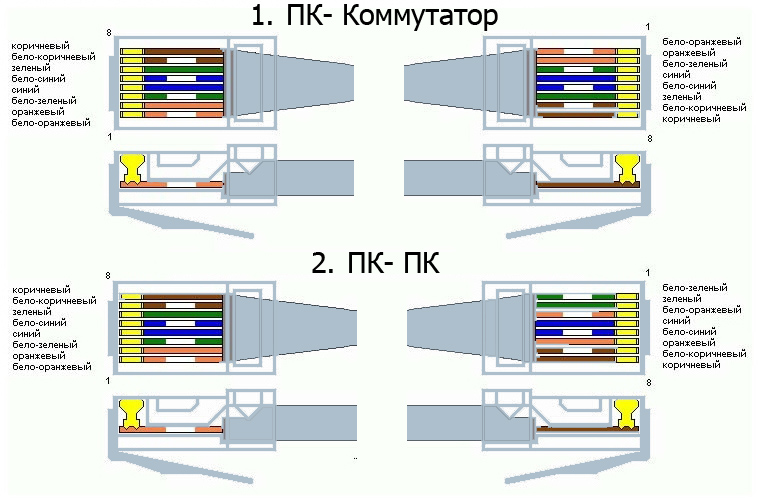
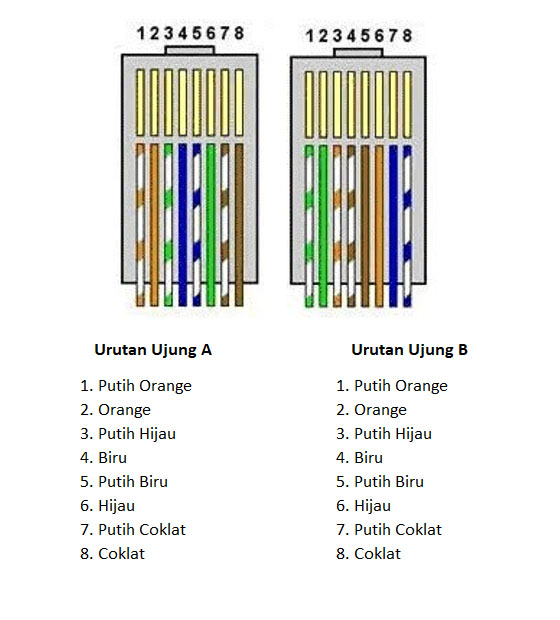 Протестировать розетку можно как с помощью специального тестера, так и путем подключения к компьютеру и проверки соединения.
Протестировать розетку можно как с помощью специального тестера, так и путем подключения к компьютеру и проверки соединения.